Win10如何忽視硬件檢測直接運行“混合現(xiàn)實門戶”?
Win10如何忽視硬件檢測直接運行“混合現(xiàn)實門戶”?Win10創(chuàng)意者更新之后,系統(tǒng)新增了混合現(xiàn)實門戶應用,通過該應用我們可以查看和使用自己的MR設備。但是混合現(xiàn)實門戶應用對硬件有要求,如果你的電腦不符合它的最低硬件要求,是沒辦法運行的。如果你實在想體驗混合現(xiàn)實門戶應用的話,其實可以通過修改注冊表來忽視硬件檢測,從而直接運行“混合現(xiàn)實門戶”。
方法如下:
1、在開始之前,請在設置-更新和安全-針對開發(fā)人員中打開開發(fā)人員模式。

2、如果你的電腦不符合該應用的最低硬件要求,那么你在打開該應用之后,將看到如下的界面。

3、在此界面下,“下一步”按鈕被顯示為灰色,你無法點擊此按鈕。要解除此限制,你只需在微軟小娜當中搜索并打開regedit。

4、定位到以下目錄:
HKEY_LOCAL_MACHINESOFTWAREMicrosoftWindowsCurrentVersionHolographicFirstRun
注:如果注冊表中沒有FirstRun項,則可以手動新建。
5、將鼠標光標放在注冊表編輯器窗口左側(cè)樹狀列表的FirstRun項上,單擊該項,接著,將目光移向窗口的右半邊,在空白處單擊鼠標右鍵,選擇新建-DWORD(32位)值,并將該值命名為:AllowFailedSystemChecks。
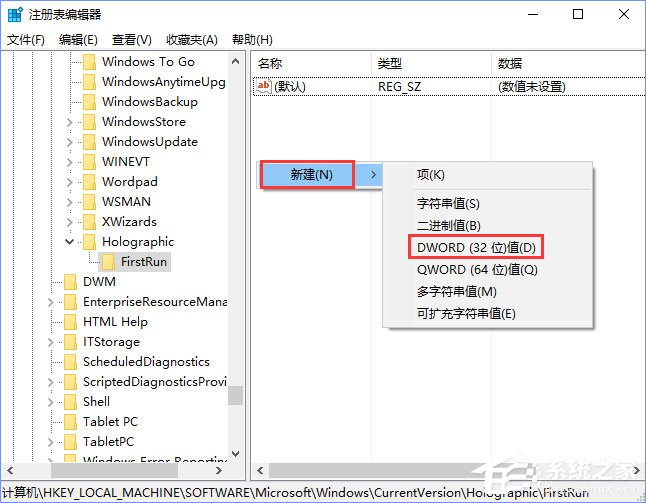
6、雙擊我們剛剛新建的名為AllowFailedSystemChecks的DWORD(32位)值,將數(shù)值數(shù)據(jù)由0改成1,然后點擊確定按鈕。
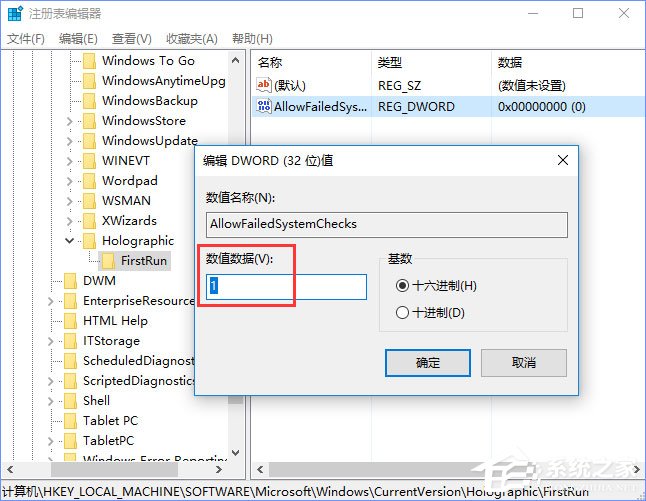
7、這時,你可以關閉注冊表編輯器,然后再次打開混合現(xiàn)實門戶,此時,“下一步”按鈕已經(jīng)允許點擊了。

8、我們點擊下一步按鈕,它將提示:“我們找不到你的耳機。請確保它已插入”,這時不要慌,也不要真的把耳機插入電腦,這里是Windows10的一項翻譯錯誤,提示中的“耳機”指的是頭戴式混合現(xiàn)實設備。

9、點擊窗口左上角的返回按鈕(指向左邊的箭頭),然后再點擊設置模擬(對于開發(fā)人員)。

10、此時你將看到這樣一個對話框。
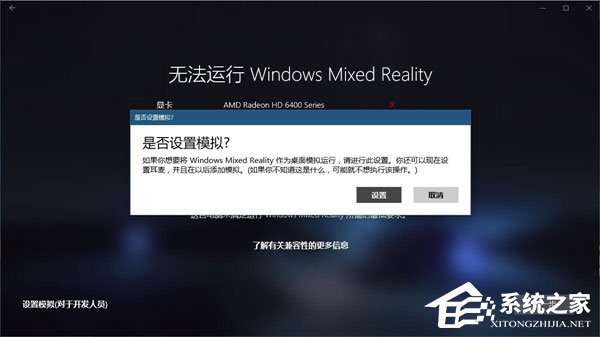
11、點擊該對話框中的設置按鈕,混合現(xiàn)實門戶將開始下載必要的文件。

12、當下載全部完成時,你將看到這樣的提示,它依然要求你插入“耳機”。
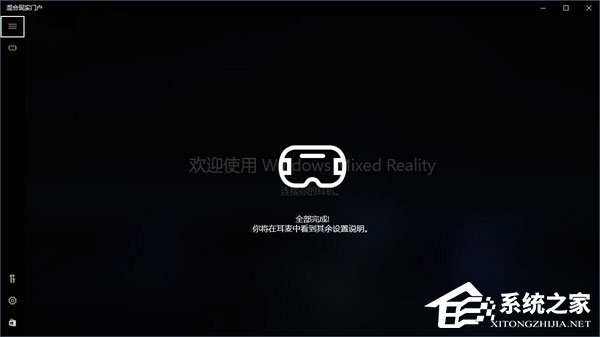
13、此時不要慌,也不要真的把耳機插入電腦,我們只需點擊漢堡菜單中的針對開發(fā)人員按鈕。
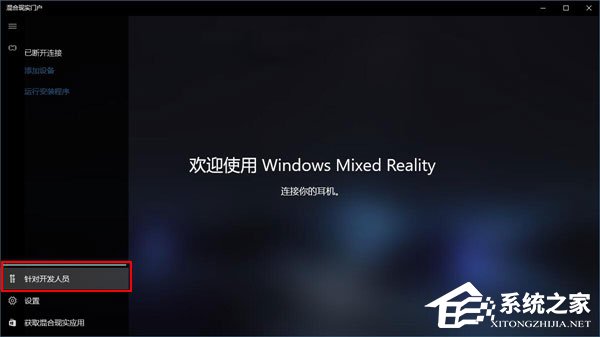
14、將模擬下的開關打開。

15、混合現(xiàn)實門戶中的混合現(xiàn)實模擬器即可開機并運行了。
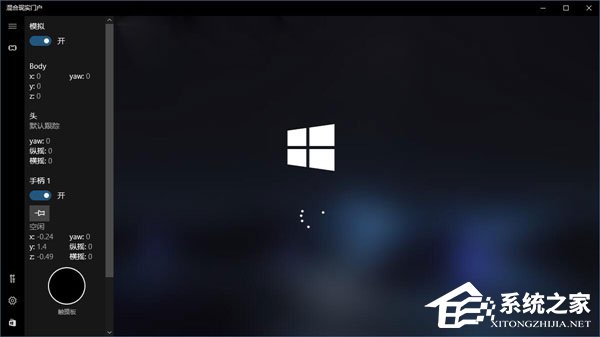
16、不過畢竟小編的電腦不符合混合現(xiàn)實門戶的最低硬件要求,在運行混合現(xiàn)實模擬器時,效果并不完美,比如它的卡頓比較明顯,而且整個畫面都蒙上了一層綠色,就像下圖中所展示的這樣。

17、當然了,小編遇到的這種情況很可能只是個例,你的電腦或許可以運行色彩完美的混合現(xiàn)實模擬器。
以上便是Win10忽視硬件檢測直接運行“混合現(xiàn)實門戶”的操作方法,對混合現(xiàn)實門戶應用感興趣而電腦硬件配置又低的伙伴,不妨試試小編介紹的方法哦!
相關文章:
1. 怎么更新顯卡驅(qū)動win10 win10如何更新顯卡驅(qū)動程序2. U盤重裝Win7旗艦版系統(tǒng)時出現(xiàn)“application error 10008”怎么辦?3. Windows7系統(tǒng)怎樣禁止運行注冊表編輯器regedit.exe?4. fxksmdb.exe 是什么進程 fxksmdb.exe可以關閉嗎5. win10安裝VisualC++6.0的方法6. gnu bash shell編程之bash編程常用語法、特殊變量整理到一張圖片上7. 如何在Windows11系統(tǒng)打開注冊表編輯器?8. Freebsd 雙硬盤無法啟動的解決辦法9. mac虛擬機怎么安裝win10 虛擬機win10安裝流程10. Win7系統(tǒng)中的Windows功能怎么打開/關閉?
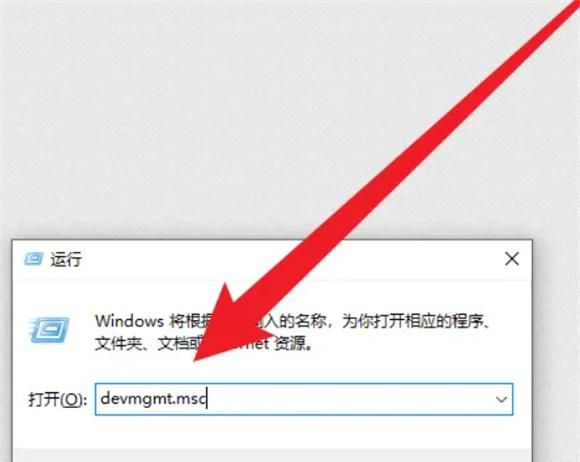
 網(wǎng)公網(wǎng)安備
網(wǎng)公網(wǎng)安備